Como ajustar o volume de navegação passo a passo no Apple Maps e Google Maps no iPhone
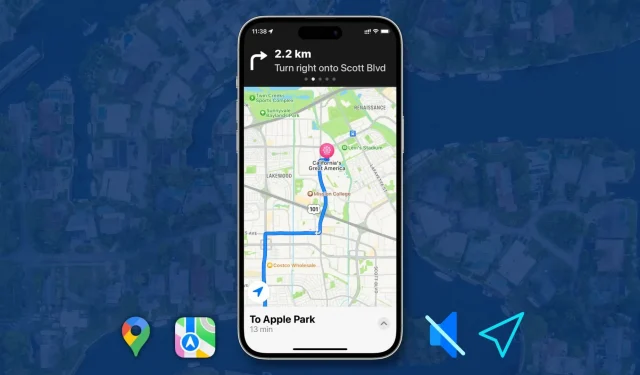
Ao usar a navegação curva a curva no Apple Maps ou no Google Maps, seu iPhone anuncia as próximas curvas e o alerta para estar ciente delas sem olhar para a tela.
No entanto, se você não achar útil, é fácil desativar a orientação por voz e, neste guia rápido, mostraremos como. Também veremos como você pode ajustar o volume dessas orientações no Apple Maps e no Google Maps.
Ativar ou desativar a orientação por voz
- Na tela de navegação passo a passo, toque no botão do alto-falante.
- Para desativar os alertas de voz para todas as direções, toque no botão de silêncio do alto-falante.
- Ou você pode optar por receber anúncios de áudio para alertas de direção importantes apenas pressionando o botão do alto-falante com o ícone de triângulo de advertência.
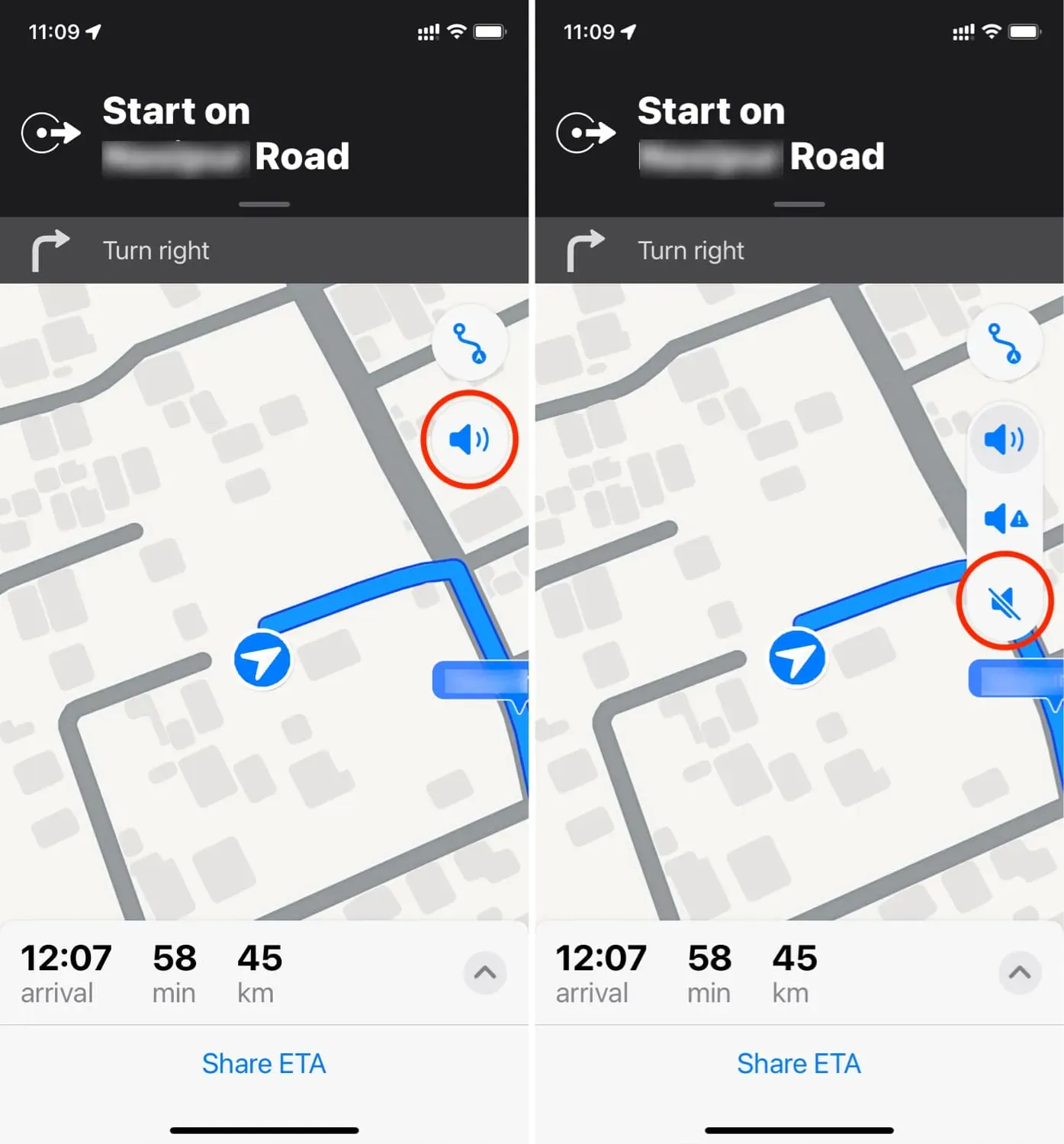
Anteriormente, você podia ir para Ajustes do iPhone > Mapas > Navegação e Orientação e selecionar Silencioso, Volume Baixo, Volume Normal ou Volume Alto para indicações de direção faladas. Infelizmente, as versões mais recentes do iOS não têm mais essas opções úteis. Portanto, agora, se você deseja alterar o volume da orientação por voz no Apple Maps, use os botões de aumentar e diminuir o volume.
Configurando rotas de voz
1) Abra o aplicativo Configurações e toque em Mapas.
2) Role para baixo e clique em Orientação por voz. A partir daqui, você pode ativar ou desativar as seguintes opções:
- Direções Pausar áudio falado: com isso, você pode pausar o conteúdo em reprodução no momento, como podcasts, audiolivros, músicas, etc., quando o Apple Maps no seu iPhone disser direções.
- Dispositivo de ativação: durante uma longa viagem, você pode bloquear a tela do iPhone para economizar bateria ou minimizar as luzes internas ao dirigir à noite. No entanto, mesmo depois que a tela é desligada, o Apple Maps continua a navegar e ativar a alternância Directions Wake Device garante que, quando você precisar virar ou algo assim, as instruções de voz ativarão a tela do seu iPhone para assistência visual.
- Direções de rádio: em veículos compatíveis, você pode ouvir a orientação por voz pelo alto-falante do carro.
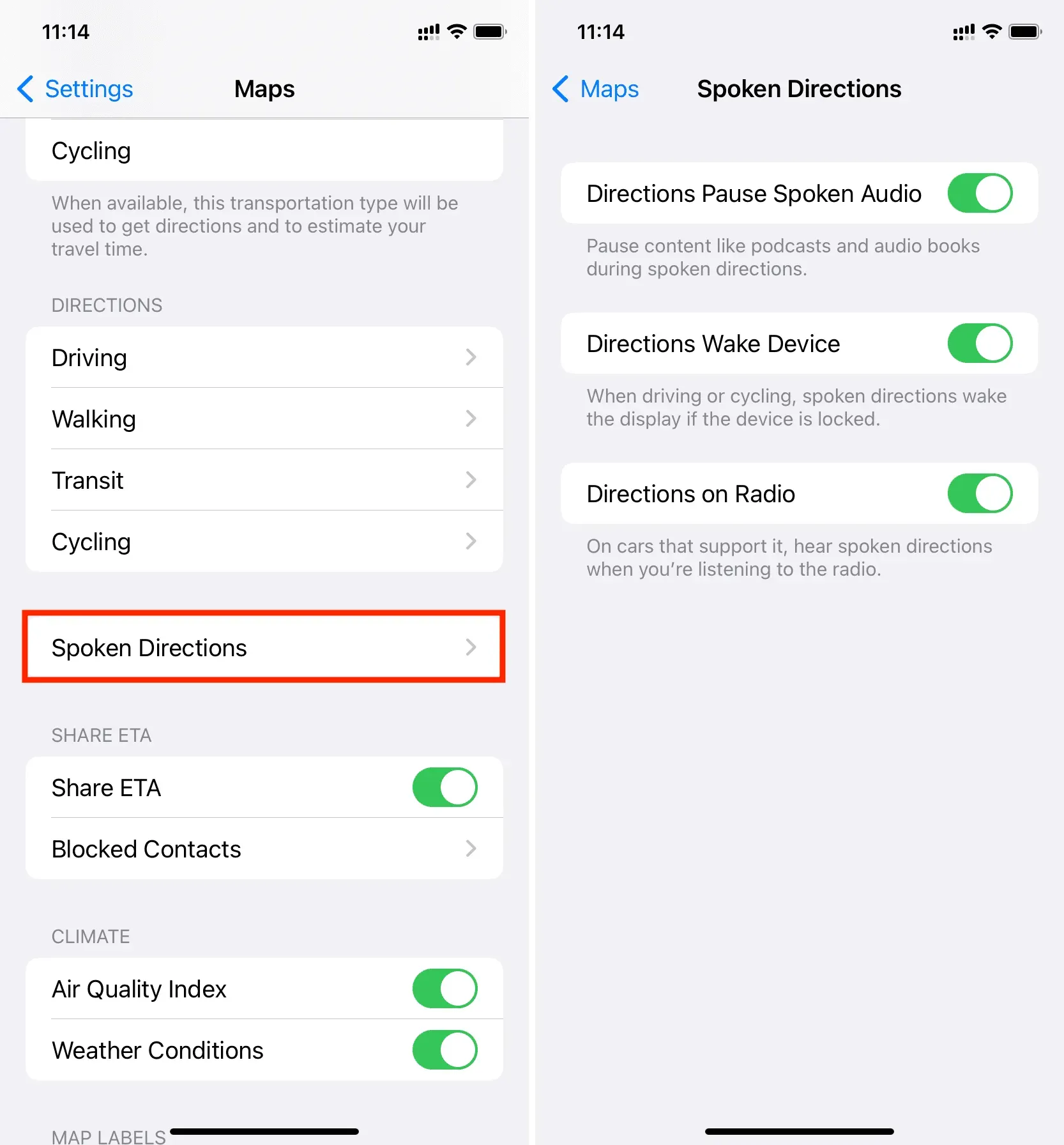
Embora as capturas de tela aqui sejam tiradas de um iPhone, o mesmo se aplica se você estiver usando o Google Maps em um telefone Android.
- Na tela de navegação do Google Maps, toque no botão do alto-falante.
- Toque no ícone do alto-falante com uma linha diagonal para silenciar todos os comandos de direção de voz durante a navegação.
- Ou toque no ícone do alto-falante com um ponto de exclamação para receber apenas alertas de voz específicos.
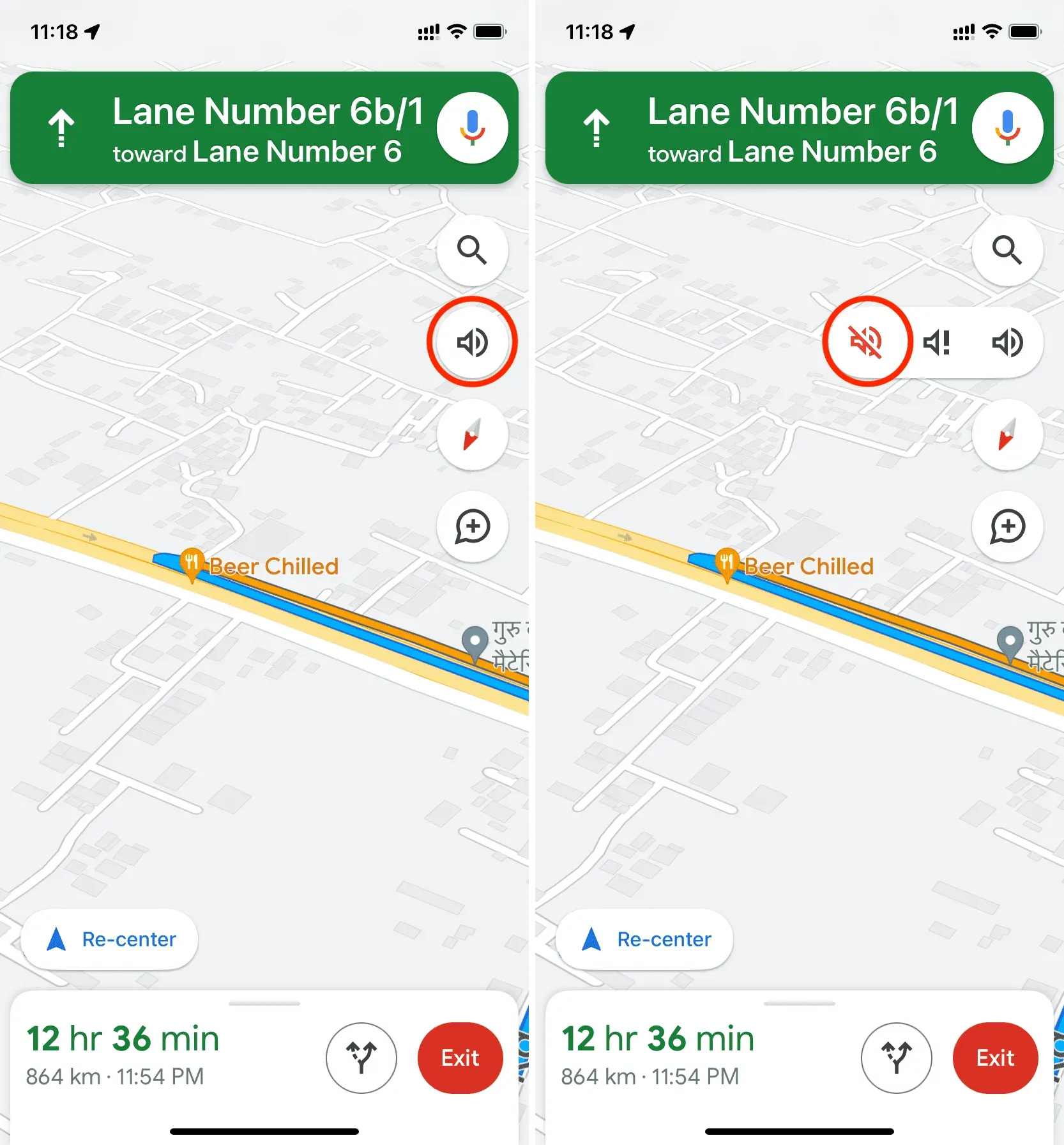
Ao usar a navegação curva a curva, use os botões físicos de volume para aumentar ou diminuir o volume da orientação por voz no Google Maps.
Como alternativa, você pode deslizar para cima no cartão inferior e selecionar Configurações. A partir daqui, defina o volume do prompt para mais baixo, normal ou mais alto. Além disso, você pode alterar outras configurações relacionadas na mesma tela, como reproduzir comandos de voz por meio de um dispositivo Bluetooth conectado.
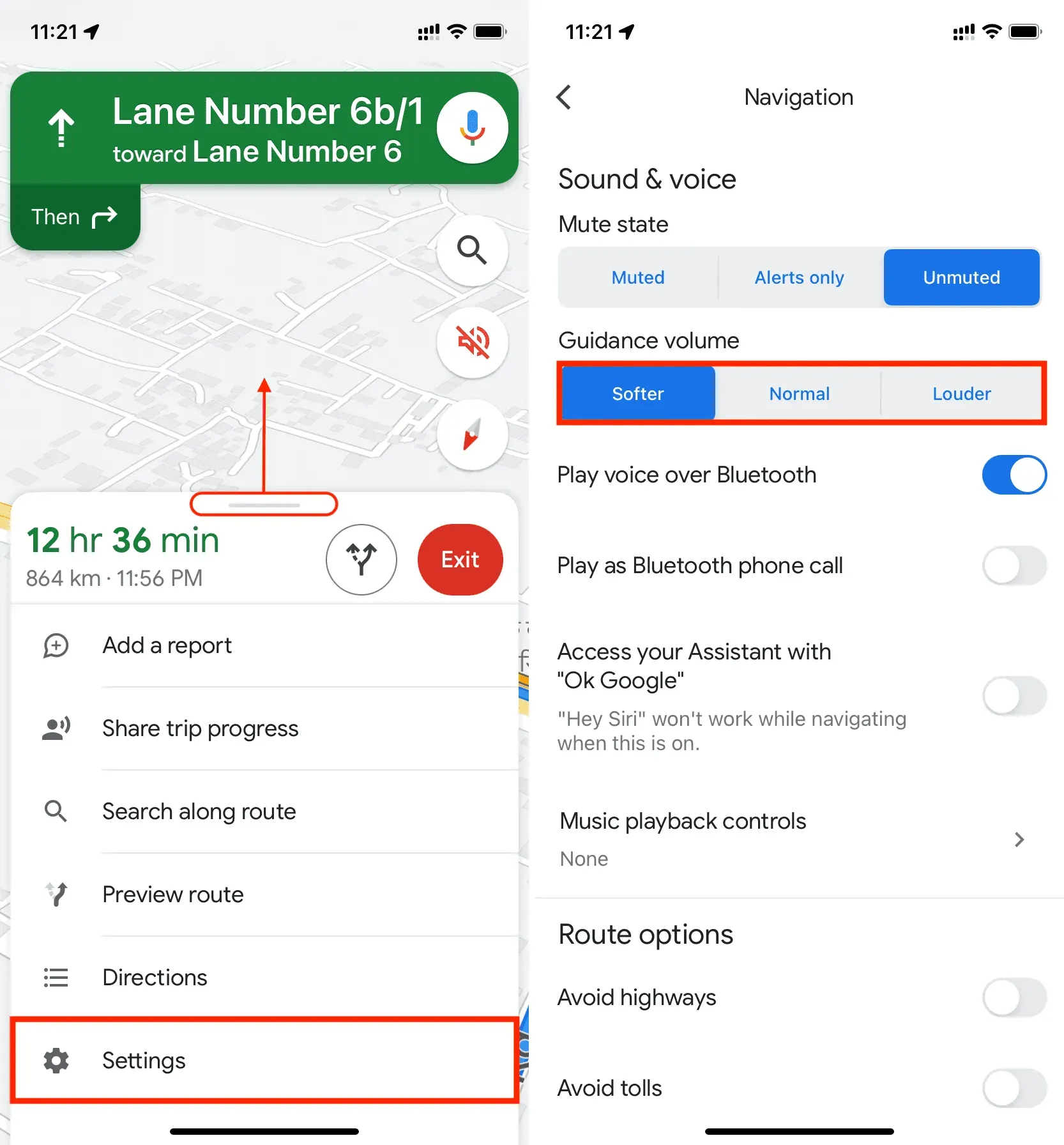
Agora você sabe como configurar direções de voz no app Mapas do seu iPhone. Dependendo de suas necessidades, sinta-se à vontade para configurar o Apple Maps ou o Google Maps para anunciar cada curva em voz alta, apenas emitir avisos ou silenciar totalmente o som.



Deixe um comentário